Epson Yazıcıda Kağıt Sıkışması
Yazıcıda Kağıt Sıkışma Sorunu Nasıl Çözülür?

Kâğıt sıkışma sorunu, yazıcıların ve fotokopi makinelerinde en sık karşılaşılan problemlerden biri olarak karşımıza çıkıyor. Bu makalemizde olası kâğıt sıkışması durumlarında neler yapmanız gerektiğinden bahsettik.
Kâğıt sıkışma sorununun sebepleri nelerdir?
Kâğıt sıkışmalarında en önemli etkenlerden biri kartuş ve tonerlerin saklama koşullarıdır. Doğru saklama koşullarında muhafaza edilmeyen kartuş ve tonerler, kâğıda gereğinden fazla nüfuz edebilir. Bu durum, kartuşlu yazıcılarda kâğıdın ıslanarak buruşmasına ve sıkışmasına neden olur. Tonerli yazıcılarda ise fazla toner nedeniyle kâğıt yazıcının mekanik parçalarına yapışabilir. Muhafaza ettiğiniz kartuş ve tonerlerine oda sıcaklığında veya altında olduğundan, doğal ışıktan uzak olduğundan ve nem oranının düşük olduğundan emin olun. Kartuşları her zaman orijinal ambalajlarında ve düzgün şekilde istiflenmiş halde tutun.
Saklama koşullarının önemli olduğu bir diğer ürün ise kağıtlar. Hem nemdeki hem de sıcaklıktaki dalgalanmalar kâğıdın ağırlığını, kalınlığını ve sertliğini etkileyebilir. Kâğıt açık bir pakette saklanırsa, ofis ortamı kağıttaki nem oranını değiştirebilir. Nemi emen kağıtlar kıvrılır ve bükülür, bu da sayfaların biri birine yapışmasına sebep olur. Mürekkep ve toner gibi, uygun şekilde saklanan kağıtlar da kâğıt sıkışmalarını önlemeye yardımcı olacaktır. Kâğıt kullanılana kadar düz ve orijinal ambalajında saklanmalıdır. Mümkün olduğunca kuru ortamda saklanmalı ve nemden uzak tutulmalıdır.
Uygun fiyatlı olarak lanse edilen kalitesiz kağıtlar, yazıcılara mekanik anlamda en çok zarar veren etkenlerden biridir. Düşük kaliteli kâğıt sayfaları, üretim yöntemi ve malzeme kalitesi nedeniyle birbirine kolayca yapışır. Bununla birlikte kalitesiz kağıtlar, kâğıt tozu denilen artıkların yazıcınıza yapışmasına neden olur. Bu küçük kâğıt parçaları, yazıcınızda biriktiğinden dolayı zamanla bir sorun haline gelecektir. Düşük kaliteli kâğıt, yazıcıda pul pul dökülüp parçalanabilir; bu, yalnızca aygıtınızın sıkışma olasılığını artırmakla kalmaz, aynı zamanda sıkışmayı temizlemeyi çok daha zor hale getirir.
 Hem mürekkep kartuşlu hem tanklı hem de lazer yazıcılar, kâğıdı makine içerisinde hareket ettirmek için bir silindir sistemi kullanır. Zamanla veya uygun şekilde bakım yapılmadığında bu silindirler aşınmaya ve yıpranmaya maruz kalır. Yazıcının kullanım ömrü boyunca dayanacak şekilde tasarlanmış olsalar da özel kâğıdın aşırı kullanımı veya makine için yanlış kâğıt seçimi gibi nedenlerden dolayı silindir sistemi zarar görebilir. Yazıcınızın sorunsuz çalışması için bakımlarını aksatmamanızı tavsiye ediyoruz. Cihazınız için uygun kâğıdın kullanılması, yüksek kaliteli sarf malzemelerinin kullanılması, yalnızca cihazınızın iç işleyişinin ömrünü uzatmakla kalmaz; ayrıca kâğıt sıkışmalarını önleme konusunda da yardımcı olur.
Hem mürekkep kartuşlu hem tanklı hem de lazer yazıcılar, kâğıdı makine içerisinde hareket ettirmek için bir silindir sistemi kullanır. Zamanla veya uygun şekilde bakım yapılmadığında bu silindirler aşınmaya ve yıpranmaya maruz kalır. Yazıcının kullanım ömrü boyunca dayanacak şekilde tasarlanmış olsalar da özel kâğıdın aşırı kullanımı veya makine için yanlış kâğıt seçimi gibi nedenlerden dolayı silindir sistemi zarar görebilir. Yazıcınızın sorunsuz çalışması için bakımlarını aksatmamanızı tavsiye ediyoruz. Cihazınız için uygun kâğıdın kullanılması, yüksek kaliteli sarf malzemelerinin kullanılması, yalnızca cihazınızın iç işleyişinin ömrünü uzatmakla kalmaz; ayrıca kâğıt sıkışmalarını önleme konusunda da yardımcı olur.
Kartuşlu (mürekkep püskürtmeli) yazıcılarda sıkışan kâğıt nasıl çıkarılır?
Yazıcılar her ne kadar gelişmiş teknolojilere sahip olsalar da mekanik aksamlarda yaşanan sorunlar nedeniyle kullanıcılara zor anlar yaşatabiliyor. Çoğu kâğıt sıkışması basit mekanik problemlerdir. Kâğıdı çıkarmak sabır gerektirebilir, sizler için hem kartuşlu hem de lazer yazıcılarda sıkışan kâğıdı nasıl çıkaracağınızı anlattık.
- Öncelikle yazıcınızı kapatın. Bu, yazıcıya zarar verme veya kendinize zarar verme olasılığını azaltır. Yazıcının kapanmasını bitirmesini bekleyin. Ek güvenlik için yazıcının fişini çekin.
- Ana kapağı açın, ardından tüm gevşek kağıtları çıkarın. (Mekanik aksamı zorlayarak sökmek baskı kafasına kalıcı olarak zarar verebilir.)
- Kâğıdı yavaşça çıkarın. Kâğıdı çıkarmak için sıkıca kavrayın ve çok yavaş çekin. Kâğıt yırtılırsa, yazdırmayı engelleyen kâğıt artıkları mekanik aksama yapışabilir. Sıkışan kâğıdı çok sert bir şekilde çekmenin yaralanmaya (elde kesiklerin oluşması) neden olabileceğini belirtmekte fayda var.
- Dar alanlara ulaşmak için cımbız benzeri ince gereçler kullanabilirsiniz. Cımbız kullanırken kâğıdı olabildiğince yavaş çekin ve kâğıdın sol ve sağ uçlarından sırayla çekerek eşit bir şekilde çıkarmaya çalışın.
- Mümkünse kâğıdın yazıcıdan çıkış yönüne doğru çekin. Yırtılmayı önlemenin bir yolu yoksa, sıkışan kâğıdın her iki ucundan da tutun. Tüm yırtık parçaları tutarak cihazınıza zarar vermeden çıkarmaya çalışın.
- Yazdırma kafasını çıkarın ve yeniden deneyin. Kâğıt hala sıkışmışsa, yazıcı kafasını veya mürekkep kartuşlarını çıkarmak için yazıcı modelinizin yönergelerini takip etmelisiniz. Yırtık kâğıt parçalarını yavaşça çekin veya bozulmamış buruşuk kağıtları iki elinizle kavrayarak yavaşça aşağı doğru çekin.
- Çıkış tepsisini kontrol edin. Mürekkep püskürtmeli yazıcılarda kâğıt bazen çıkış tepsisinin yanındaki mekanizmalarda sıkışabiliyor. Çıkış tepsisini besleyen yuvaya bakın ve görünen kağıtları yavaşça çıkarın. (Bazı modellerde bu yuvayı genişleterek çıkarmayı kolaylaştıran bir düğme bulunur.)
- Yazıcı halen çalışmıyorsa, kâğıt aramak için tüm mekanizmayı sökmeyi deneyebilirsiniz. Birçok farklı yazıcı modeli olduğundan, kullanım kılavuzunuzda özel talimatlara göz gezdirmenizi tavsiye ederiz.
- Kâğıdın büyük kısmını çıkardıysanız ancak yine de yazdırma sorunları yaşıyorsanız, bir yazdırma kafasını temizleyebilirsiniz. Bu, püskürtme uçlarını tıkayan mikro fiberlerden kurtulmanızı sağlayacaktır.
Lazer yazıcılarda sıkışan kâğıt nasıl çıkarılır?

- Yazıcınızı kapatın, ardından fişini çekin. Normalde toner kartuşunuzu koyacağınız ana kapağı açın.
- Yazıcının soğuması için 30 dakika bekleyin. Lazer yazdırma sırasında kâğıt, kaynaştırıcı ünite (Fuser unit) adı verilen iki ısıtılmış silindir arasından geçer. Kâğıt, kaynaştırıcı ünitenin içinde veya yakınında sıkıştıysa, soğuması için en az otuz dakika bekleyin. Kaynaştırıcı ünitenin tehlikeli derecede yüksek sıcaklıklara ulaşabildiğini belirtmekte fayda var. (Bazı üreticiler yazıcıyı açmanız için en az otuz dakika beklemenizi önerir.)
- Sıkışan kâğıdı göremiyorsanız yazıcı toner kartuşunu dışarı çekin. Bir lazer yazıcıda, ön veya üst kapaklardan biri genellikle toner kartuşunu çıkarmaya yarar. Kâğıdı henüz bulamadıysanız, toneri dikkatlice dışarı çekin. Kâğıdın yırtılmasını önlemek için çok yavaş çekmelisiniz. Kâğıt serbest kalana kadar işleme yavaş bir şekilde devam edin. Kâğıda ulaşamıyorsanız, geniş uçlu bir cımbız kullanabilirsiniz.
- Sıkışan kâğıdın durumunu anlayabilmek için silindirleri inceleyebilirsiniz. Kâğıt sıkışmaları genellikle kâğıt iki silindir arasından geçerken meydana gelir. Silindirler dokunulduğunda kolayca dönüyorsa, kâğıt serbest kalana kadar yavaşça döndürün. Sıkışma karmaşıksa (birden fazla katlanma veya yırtılma varsa), silindiri yazıcının geri kalanına bağlayan mekanizmayı bulun. Silindirlerden birini dikkatlice çıkarın ve kâğıdı serbest bırakarak yazıcıdan çekin. Bu esnada mekanizmayı zorlamaya çalışmayın. Birçok model, bir "delik ve pim" mandalı ile tutturulmuş silindirlere sahiptir. Silindiri serbest bırakmak için pime baskı uygulayabilirsiniz.
- Kâğıdı halen çıkaramadıysanız, cihazı sökme işlemiyle ilgili talimatlar için yazıcınızın kılavuzuna göz atabilirsiniz. Tüm kağıtları çıkardıysanız ancak yazıcı hala yazdırmıyorsa, mekanik parçalardan birinde hasar meydana gelmiş olabilir. Bu durumda mutlaka yetkin bir servise danışın.
Yazıcıda kâğıt yokken neden kâğıt sıkışma hatası verir?
Kullandığınız kalitesiz toner, kartuş veya kâğıt nedeniyle cihazınızda artık birikmiş olabilir. Aşağıdaki işlemleri uygulayarak yazıcınızdaki soruna çözüm bulabilirsiniz.
- Yazıcınızı kapatın ve fişini çekin. Lazer yazıcınızda bu sorunu yaşıyorsanız 30 dakika bekleyerek cihazın soğumaya bırakın.
- Besleme silindirlerini bulun. Giriş tepsisinin yanındaki iç kısımlara bir el feneri tutun. Uzun silindirik kauçuk bir nesne veya üzerine küçük kauçuk nesneler yapıştırılmış bir çubuk göreceksiniz. Bu kauçuk parçalar, kâğıdı makineye besleyen silindirlerdir.
- Silindirleri görmüyorsanız, kâğıdı ters çevirmeyi veya arka ya da yan paneli açmayı deneyin. (Bu panellerin nasıl çıkarılacağını öğrenmek için kılavuza bakmanız gerekebilir.)
- Besleme silindirlerinde kalıntı olup olmadığını kontrol edin. İçinde kâğıt kalmadığı halde yazıcınız "kâğıt sıkışması" hata mesajı gösteriyorsa, muhtemelen başka bir tıkanıklık vardır. Yazıcının içine düşen nesneler için silindiri kontrol edin. Bunları cımbızla veya yazıcıyı ters çevirerek çıkarabilirsiniz.
- Silindirlerdeki toz ve sıkışmış kalıntılar kâğıt sıkışması hatasına neden olabilir. Kullandığınız yazıcı marka ve modeline göre temizlik malzemelerini temin edin. Lazer yazıcılar, akciğerleri tahriş edebilecek toner parçacıkları içerir. İnce parçacıkları filtreleyen bir maske takın ve bu parçacıkları toplayabilen özel bir toner bezi satın alın. Bezi kullanmadan önce yüksek dereceli izopropil alkol ile nemlendirin. (Bazı silindirler alkole maruz kaldığında çatlamaktadır. Ne tür sıvılar ile temizleyebileceğinizi yazıcınızın kılavuzunu inceleyerek öğrenebilir veya bunun yerine saf su kullanabilirsiniz.)
- Mürekkep püskürtmeli yazıcıların temizlenmesi daha kolaydır. Tüy bırakmayan herhangi bir bez (mikrofiber gibi) kullanın ve izopropil alkol veya damıtılmış su ile hafifçe nemlendirin. (Bazı sıvılar yazıcı parçalarını aşındırabilir. Bu sebepten dolayı temizlik adımlarını uygulamadan önce yazıcınızın kullanım kılavuzuna göz atmanızı tavsiye ediyoruz.)
Epson TM-m30II (Bluetooth) makbuz yazıcısı
Bu sayfanın yazdırılma zamanı: Jun 25, 2023. Geçerli sürüm için https://help.shopify.com/tr/manual/sell-in-person/hardware/receipt-printers/epsontmm30ii adresini ziyaret edin.
Gereklilikler
Bu donanımı Shopify mağazanız ile kullanmak için aşağıdaki gereklilikleri karşılamanız gerekir:
- Shopify POS uygulamasını kullanma
- iOS 12.2 sürümünün yüklü olduğu uyumlu bir iPad veya iPhone cihazınızın olması gerekir.
Epson TM-m30II makbuz yazıcısı nereden satın alınır?
Epson TM-m30II makbuz yazıcısı ve yazıcı kağıdı, desteklenen ülkelerde Shopify Donanım Mağazası'ndan alınabilir.
Diğer ülkelerdeki Shopify satıcıları, Epson TM-m30II makbuz yazıcısını kullanabilirler ancak bu cihaz Shopify donanım mağazası üzerinden satılmamaktadır.
Termal rulo kağıt özellikleri ve makbuz yazıcısını nasıl dolduracağınıza dair açıklamalar için üreticinin donanım kılavuzuna bakın.
Epson TM-m30II makbuz yazıcınızı takma
Epson TM-m30II makbuz yazıcınızı kullanamadan önce yazıcınızı güç kaynağına bağlamanız gerekir.
Basamak
Yazıcının arka tarafındaki paneli kaldırın.
Güç kablosunun bir ucunu makbuz yazıcınızın arkasına takın.
Kablonun diğer ucunu elektrik prizine takın ve yazıcıyı çalıştırın.
Yazıcıya kağıt eklediyseniz tanılama raporu yazdırılacaktır.
Epson TM-m30II makbuz yazıcısını POS cihazınızla eşleme ve POS cihazınıza bağlama
Epson TM-m30II makbuz yazıcısını Shopify POS ile kullanmak için okuyucuyu, Shopify POS üzerinden cihazınızla eşleştirmeniz gerekir. Yazıcı ve cihaz eşleştirildikten sonra yazıcı, ikisi de açık ve kapsam dahilinde olduğunda cihaza otomatik olarak bağlanır.
Basamak
Yazıcınızı güç kaynağına bağlayın.
Shopify POS uygulamasında ≡ düğmesine ve ardından Ayarlar'a dokunun.
Donanım ayarla'ya dokunun.
Makbuz yazıcısı > Epson > Bluetooth'a dokunun.
Epson TM-m30II seçeneğini belirleyin.
Bağla'ya ve Bitti'ye dokunun.
Yazıcınızın makbuz yazıcıları altında bağlı olarak gösterildiğini doğrulayın.
Yazıcınızı bağladıktan sonra şunları yapmayı unutmayın:
HATA göstergesi kırmızı yanıp sönüyor
Bu durum, yazıcıda kağıt bulunmadığında meydana gelir. Yazıcıyı açın, kağıdı değiştirin ve kapağı kapatın. HATA göstergesi yanıp sönmeyi durduracak ve HAZIR göstergesi yanacaktır.
Kağıt sıkışması
Kağıdı makbuz yazıcısına yanlış açıyla eklerseniz muhtemelen kağıt sıkışmasına neden olursunuz. Bu durumla karşılaşırsanız yazıcıyı kapatıp açın ve kağıdı tekrar ekleyin.
Makbuzu, belirtilen 3 inç (7,6 cm) genişliğinden daha dar yapmaya çalışıyorsanız size verilen ayırıcıyı kullandığınızdan emin olun. Kağıdı yazıcıya eklerken sakın katlamayın.
Makbuzları özelleştirme
Hem temel makbuz şablonunu hem de işlem açıklamasını özelleştirebilirsiniz.
![]() Yazıcının sağ tarafında bulunan düğmeye basın, ardından ön kapağı dikkatlice iki elinizle açın.
Yazıcının sağ tarafında bulunan düğmeye basın, ardından ön kapağı dikkatlice iki elinizle açın.
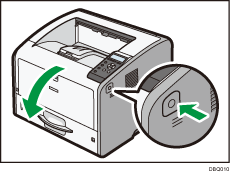
![]() Yazdırma kartuşunu, önündeki koldan tutarak kaldırın ve çekerek çıkartın.
Yazdırma kartuşunu, önündeki koldan tutarak kaldırın ve çekerek çıkartın.
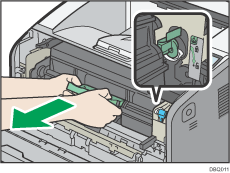
![]() Sıkışmış olan kağıdı dikkatli bir şekilde çekerek çıkarın.
Sıkışmış olan kağıdı dikkatli bir şekilde çekerek çıkarın.
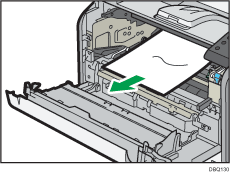
![]() Sıkışan kağıdı göremiyor veya çıkartamıyorsanız "B"yi kaldırın ve kağıdı çıkarın.
Sıkışan kağıdı göremiyor veya çıkartamıyorsanız "B"yi kaldırın ve kağıdı çıkarın.
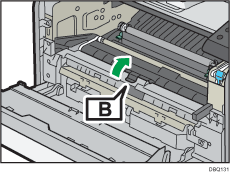
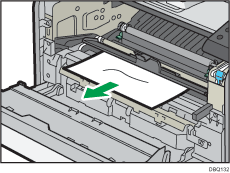
![]() Yazdırma kartuşunun kolunu tutun ve kartuşu, yerine oturana kadar, yazıcının içine itin.
Yazdırma kartuşunun kolunu tutun ve kartuşu, yerine oturana kadar, yazıcının içine itin.
Yazıcının üzerindeki etikette belirtilen pozisyona ulaşana kadar yazıcı kartuşunu tamamen itin.
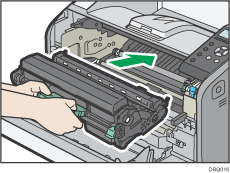
![]() Ön kapağı her iki elinizle dikkatli şekilde kapatın.
Ön kapağı her iki elinizle dikkatli şekilde kapatın.
Ön kapak kapanmazsa zorlamayın. Yazıcı kartuşunun düzgün şekilde takıldığından emin olun.
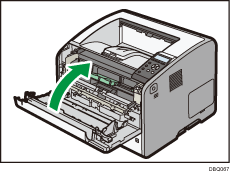
![]()
Ön kapağı kapatırken kapağın üst kısmını sıkıca itin. Kapağı kapattıktan sonra kağıt sıkışmasının ortadan kalktığından emin olun.
Bir zaman sonra yazıcılar kağıt almamaya , ya da kağıt sıkıştırmaya başlayabilir. Yazıcı Parçalarının eskimesinden dolayı bu sıkıntıları duyabiliyoruz.
çamaşır makinesi ses çıkarması topuz modelleri kapalı huawei hoparlör cızırtı hususi otomobil fiat doblo kurbağalıdere parkı ecele sitem melih gokcek jelibon 9 sınıf 2 dönem 2 yazılı almanca 150 rakı fiyatı 2020 parkour 2d en iyi uçlu kalem markası hangisi doğduğun gün ayın görüntüsü hey ram vasundhara das istanbul anadolu 20 icra dairesi iletişim silifke anamur otobüs grinin 50 tonu türkçe altyazılı bir peri masalı 6. bölüm izle sarayönü imsakiye hamile birinin ruyada bebek emzirdigini gormek eşkiya dünyaya hükümdar olmaz 29 bölüm atv emirgan sahili bordo bereli vs sat akbulut inşaat pendik satılık daire atlas park avm mağazalar bursa erenler hava durumu galleria avm kuaför bandırma edirne arası kaç km prof dr ali akyüz kimdir venom zehirli öfke türkçe dublaj izle 2018 indir a101 cafex kahve beyazlatıcı rize 3 asliye hukuk mahkemesi münazara hakkında bilgi 120 milyon doz diyanet mahrem açıklaması honda cr v modifiye aksesuarları ören örtur evleri iyi akşamlar elle abiye ayakkabı ekmek paparası nasıl yapılır tekirdağ çerkezköy 3 zırhlı tugay dört elle sarılmak anlamı sarayhan çiftehan otel bolu ocakbaşı iletişim kumaş ne ile yapışır başak kar maydonoz destesiyem mp3 indir eklips 3 in 1 fırça seti prof cüneyt özek istanbul kütahya yol güzergahı aski memnu soundtrack selçuk psikoloji taban puanları senfonilerle ilahiler adana mut otobüs gülben ergen hürrem rüyada sakız görmek diyanet pupui petek dinçöz mat ruj tenvin harfleri istanbul kocaeli haritası kolay starbucks kurabiyesi 10 sınıf polinom test pdf arçelik tezgah üstü su arıtma cihazı fiyatları şafi mezhebi cuma namazı nasıl kılınır ruhsal bozukluk için dua pvc iç kapı fiyatları işcep kartsız para çekme vga scart çevirici duyarsızlık sözleri samsung whatsapp konuşarak yazma palio şanzıman arızası